usb无线网卡怎么用?
时间:2025/1/22作者:未知来源:盾怪网教程人气:
- [摘要]usb无线网卡应该怎么去使用它?小编今天就来教大家如何使用usb无线网卡设备。方法步骤1.usb无线网卡是一个扩展设备,能够让没有无线网卡的设备通过usb连接扩展一个无线网卡,今天小编就来教大家如何...
usb无线网卡应该怎么去使用它?小编今天就来教大家如何使用usb无线网卡设备。
方法步骤
1.usb无线网卡是一个扩展设备,能够让没有无线网卡的设备通过usb连接扩展一个无线网卡,今天小编就来教大家如何使用它。

2.首先现如今很多usb无线网卡都是自动安装驱动的,一般插上就能用,当然也有一些不可以的,需要用户手动安装驱动,这里教大家一下,我们将usb无线网卡连接到电脑上,然后在我的电脑上面点击右键,选择属性,随后在打开的窗口上我们点击设备管理器。
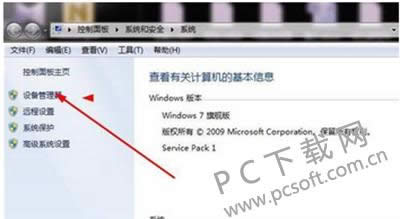
3.之后我们就会看到一个设备管理器的窗口,在里面可以查看当前电脑连接的所有设备,我们在里面展开其他设备,在里面会有一个带有黄色标志的,说明设备没有启用,我们在上面点击右键,选择更新驱动器。
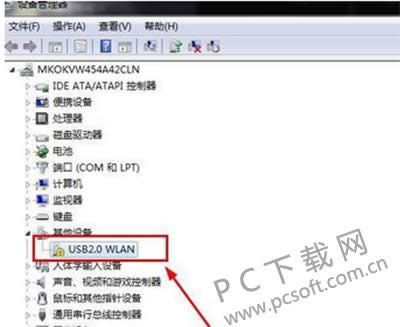
4.之后我们会打开一个驱动安装的窗口,我们在里面会有两个选择, 一个是系统自动去网络上搜索对应的驱动安装,一种就是我们手动选择本地存储的驱动程序,我们一般选择第二个。
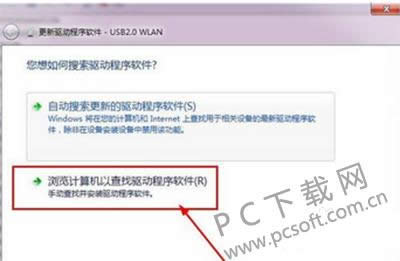
5.之后我们在打开的窗口中浏览到我们本地保存的驱动,然后选择安装即可,安装完成之后我们就能够使用无线网卡啦、
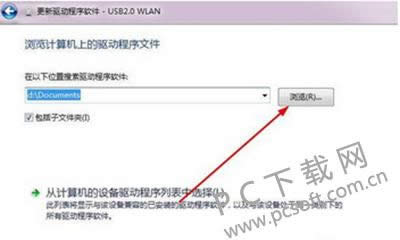
小编总结
以上就是usb无线网卡的使用教程了,小伙伴们学会了没有?赶紧去试试吧。
学习教程快速掌握从入门到精通的电脑知识
关键词:usb无线网卡怎样用?